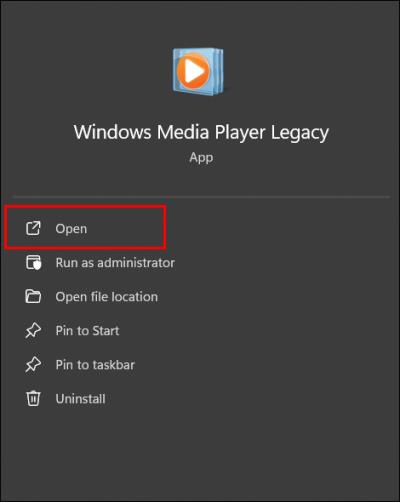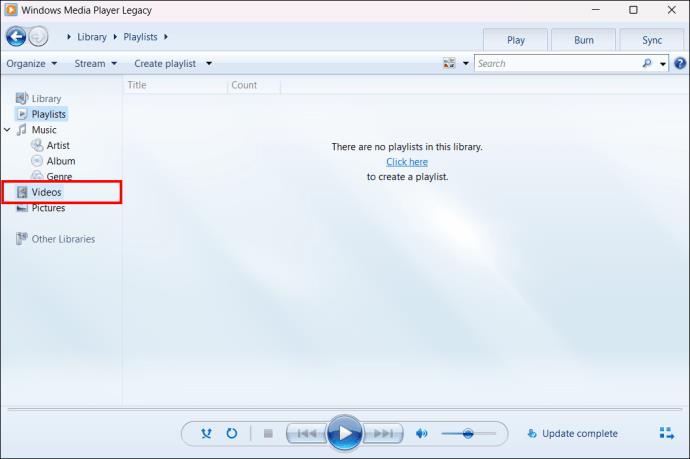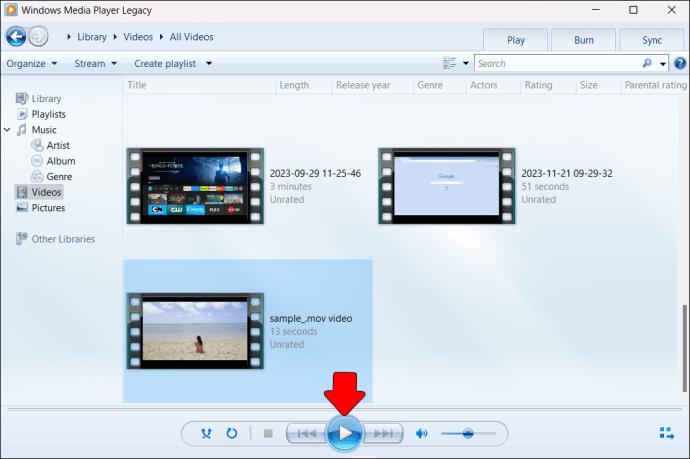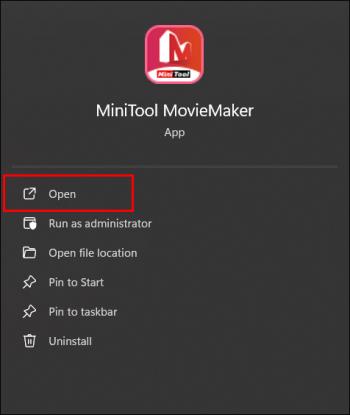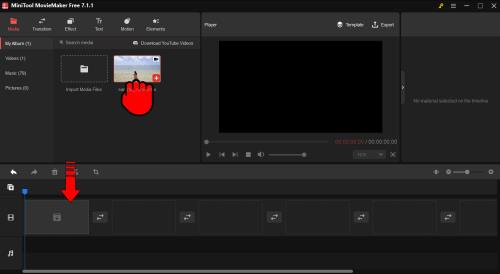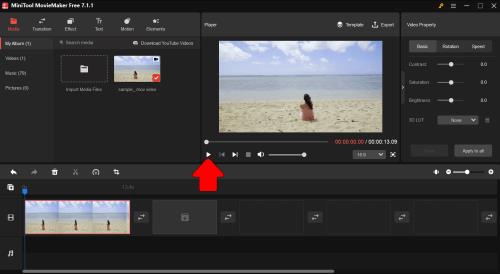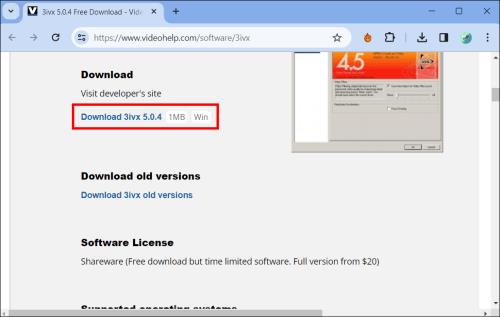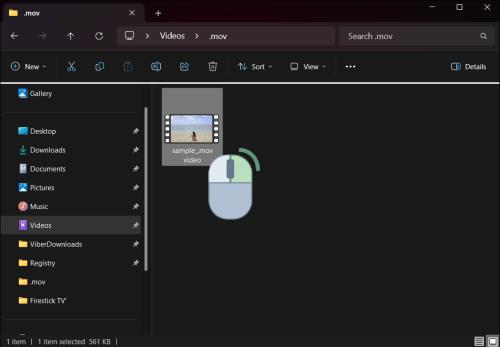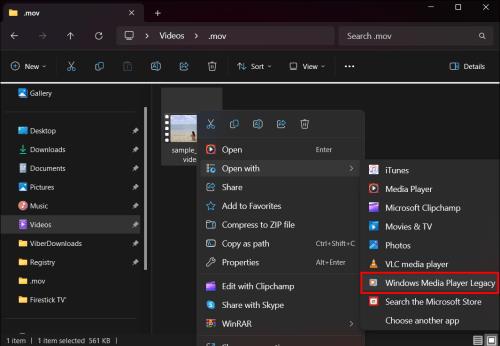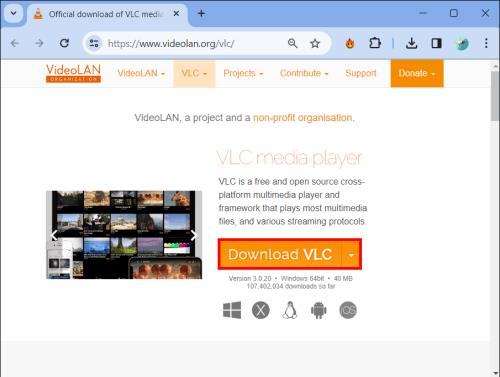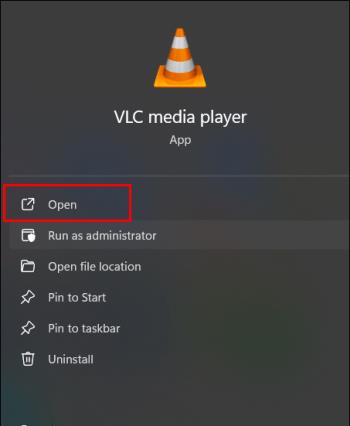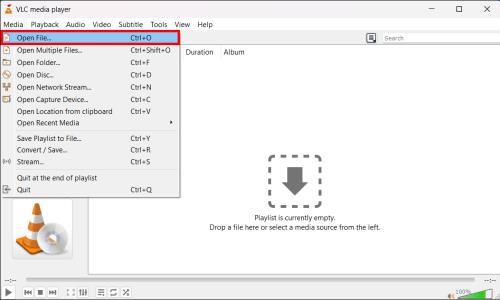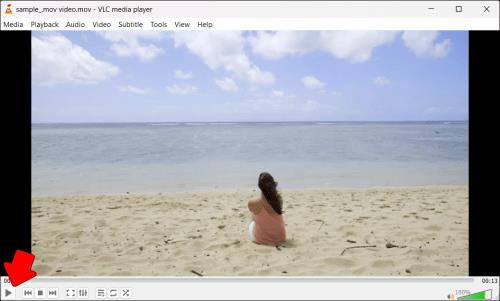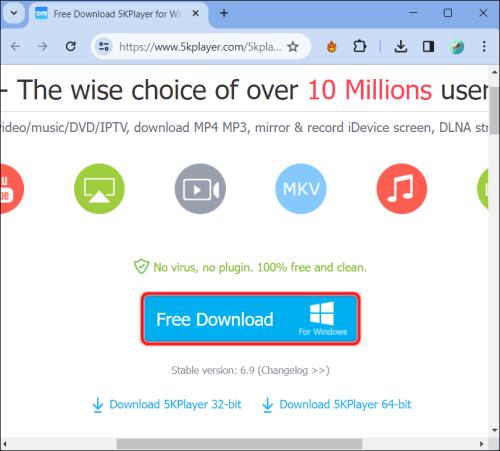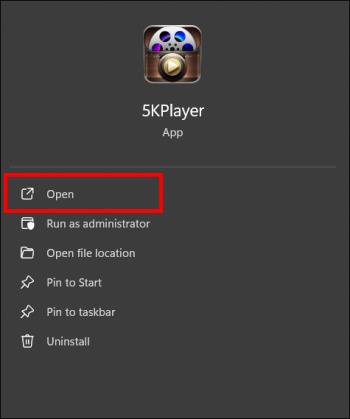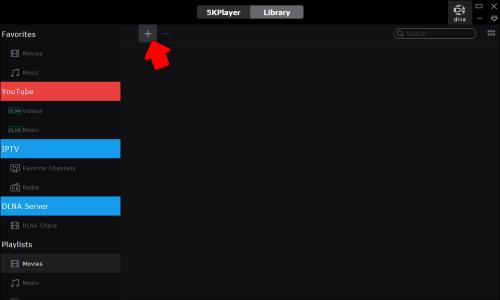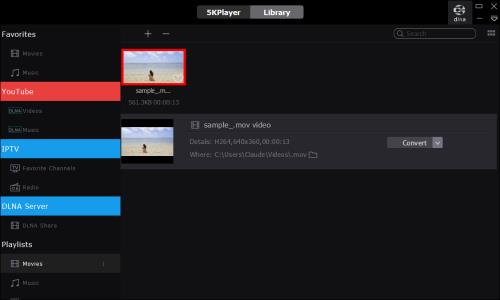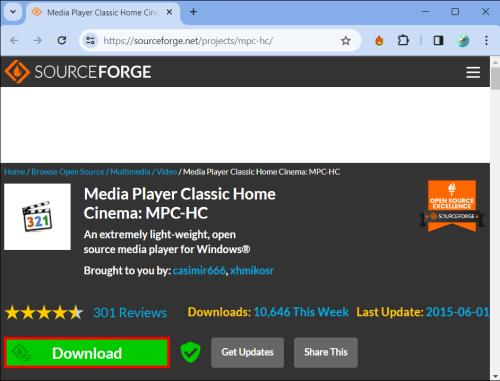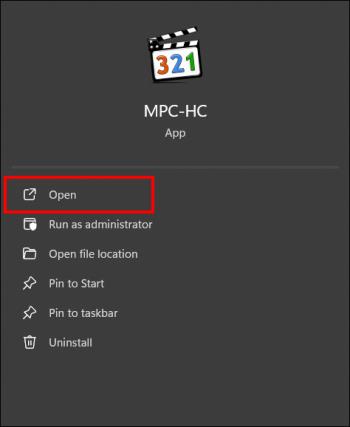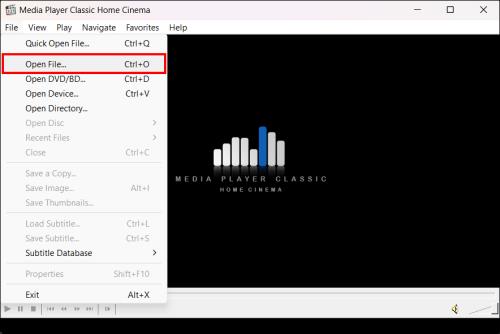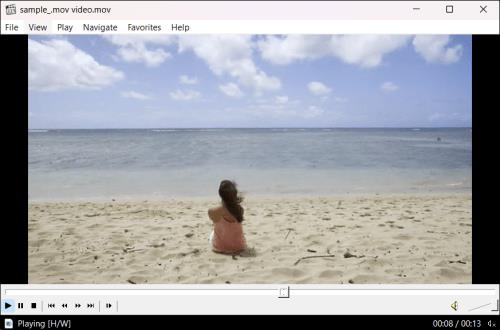Datoteke .MOV, vrsta video zapisa, ki ga je razvil Apple, so zelo cenjene zaradi visoke kakovosti videa in zvoka. Tako dobro je, da se profesionalni ustvarjalci videov zanašajo tudi na format. Toda včasih se datoteka .MOV morda ne predvaja v sistemu Windows, ker vsi predvajalniki medijev ne podpirajo te oblike. Toda z malo prilagoditve lahko videoposnetke .MOV predvajate v računalniku z operacijskim sistemom Windows.

Ta članek bo razpravljal o različnih načinih predvajanja datotek .MOV v operacijskem sistemu Windows z uporabo predvajalnika predstavnosti, izdelanega izključno za take formate, ali s pretvorbo datoteke v drug format. Nadaljujte z branjem in odkrijte najpreprostejše in najučinkovitejše načine za gledanje videoposnetkov .MOV v računalniku z operacijskim sistemom Windows.
Kako predvajati .MOV v sistemu Windows
Nekateri načini gledanja videoposnetkov .MOV vključujejo uporabo določenih medijskih predvajalnikov, pretvorbo datotek v združljivo obliko ali uporabo določenih vgrajenih funkcij medijskih predvajalnikov. Če veste, kateri pristop uporabiti, si lahko takšno vsebino ogledate in uživate z lahkoto.
Spodaj je vadnica za predvajanje datotek .MOV v sistemu Windows:
- Če tega še niste storili, prenesite in namestite predvajalnik Windows Media Player v svoj računalnik (glejte spodnja navodila).
- Zaženite predvajalnik .MOV.
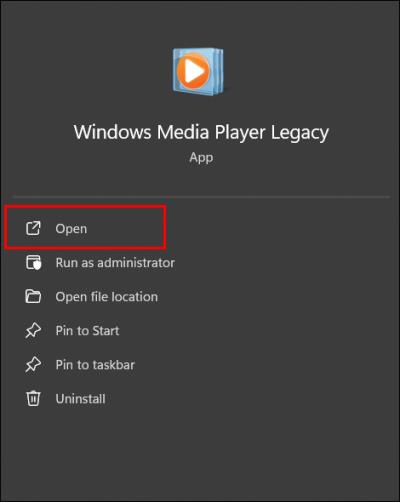
- Kliknite gumb Videoposnetki in uvozite predstavnostne datoteke, da uvozite datoteko .MOV.
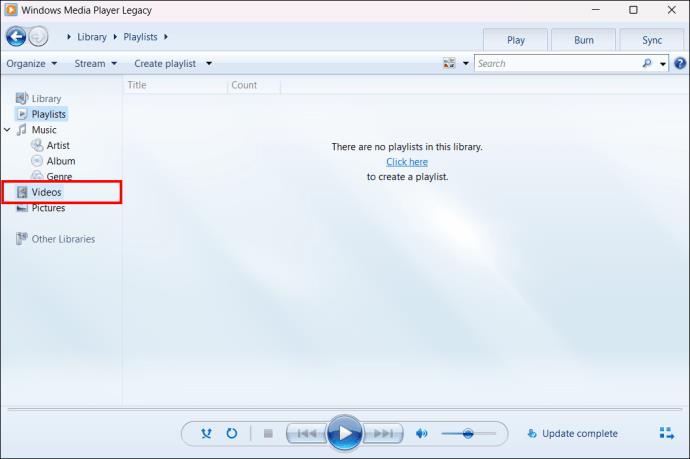
- Kliknite gumb Predvajaj v oknu za predogled, da začnete predvajati datoteko .MOV.
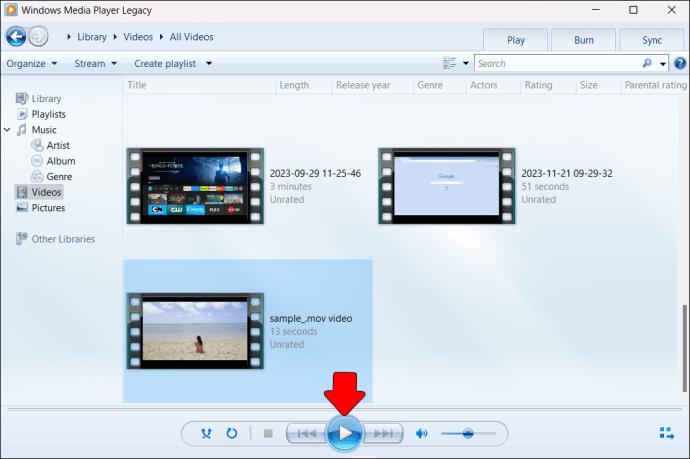
Prenesite namenski medijski predvajalnik .MOV
Na voljo je več predstavnostnih predvajalnikov, ki vam omogočajo nemoteno predvajanje datoteke .MOV. Poleg tega je veliko od njih brezplačno za prenos in uporabo. MiniTool MovieMaker je brezplačen predvajalnik .MOV za Windows, ki vam omogoča enostavno uvoz in predvajanje datotek .MOV.
Za uporabo MiniTool MovieMaker sledite tem korakom:
- Prenesite in namestite MiniTool MovieMaker na svoj računalnik z operacijskim sistemom Windows.

- Za dostop do glavnega vmesnika zaženite program in zaprite vsa okna predloge.
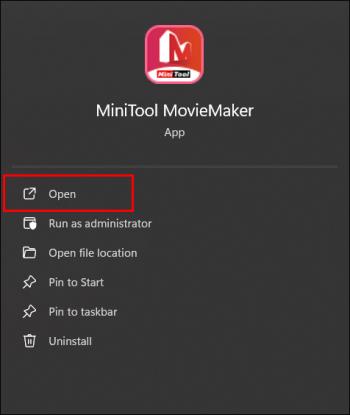
- Kliknite gumb Uvoz predstavnostnih datotek , izberite datoteko .MOV in kliknite Uvozi .

- Povlecite in spustite datoteko .MOV na časovnico.
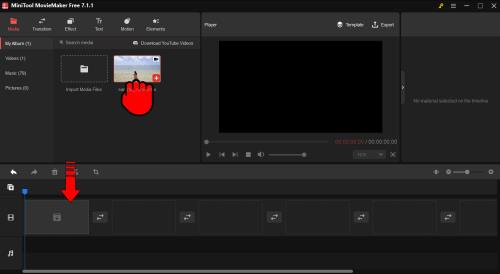
- Za predvajanje datoteke .MOV kliknite gumb Predvajaj v oknu za predogled.
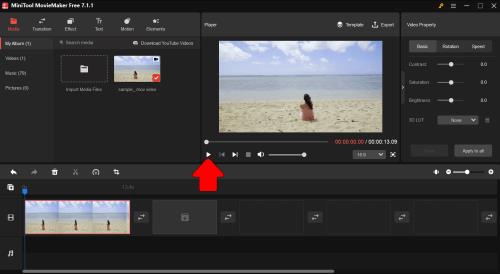
S to programsko opremo lahko preprosto predvajate datoteke .MOV v sistemu Windows ter urejate in pretvarjate videoposnetke .MOV. Dodati je mogoče učinke, podnapise, zvok itd. Skratka, to je odličen brezplačen namenski predvajalnik .MOV za uporabnike operacijskega sistema Windows, ki želijo preprosto predvajati datoteke .MOV.
Uporabite Windows Media Player
Windows Media Player (WMP) je privzeti predstavnostni predvajalnik za operacijske sisteme Windows, ki je vnaprej nameščen v vseh različicah sistema Windows. Vendar je potrebna dodatna programska oprema, da lahko WMP izvorno predvaja datoteke .MOV. Za predvajanje datotek .MOV na WMP je treba prenesti in namestiti tudi kodek 3ivx.
Spodaj so načini predvajanja datotek .MOV v predvajalniku Windows Media Player:
- Če tega še niste storili, prenesite in namestite najnovejšo različico programa Windows Media Player.
- Prenesite in namestite programsko opremo za kodek 3ivx .
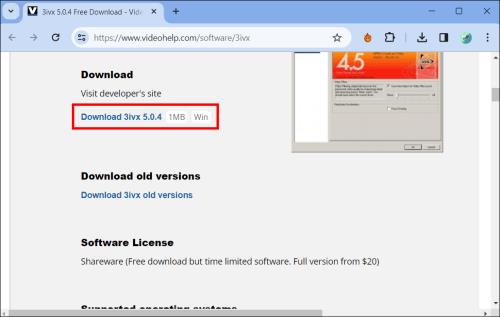
- Znova zaženite računalnik.
- Z desno tipko miške kliknite datoteko .MOV, ki si jo želite ogledati.
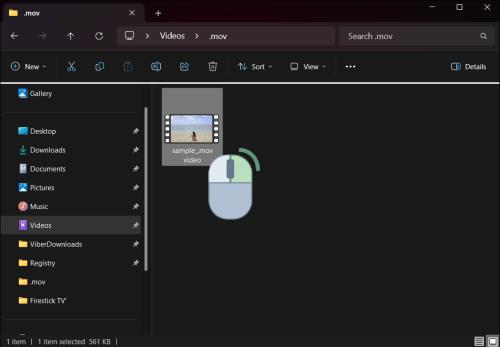
- Izberite Odpri z ... in izberite Windows Media Player.
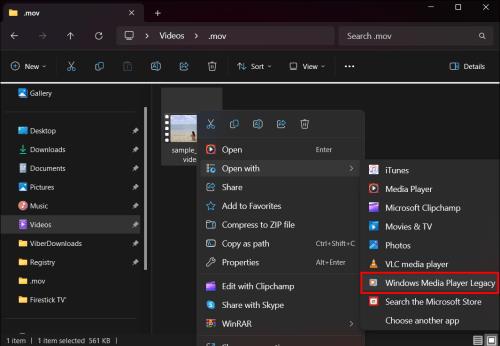
- Izberite datoteko .MOV, ki si jo želite ogledati, in izberite Predvajaj .
Namestitev kodeka 3ivx poveča število formatov datotek, ki jih podpira WMP, kot je med drugim .MOV. Z namestitvijo kodeka lahko še vedno uporabljate želeni vmesnik WMP, kadar koli si želite ogledati datoteke .MOV.
Uporabite VLC Media Player
Medijski predvajalnik VLC je brezplačen večpredstavnostni predvajalnik, ki podpira številne avdio in video formate, vključno z datotekami .MOV. Je odprtokodni program za več platform.
Za predvajanje datotek .MOV v predvajalniku VLC Media Player v sistemu Windows:
- Prenesite multimedijski predvajalnik VLC in ga namestite.
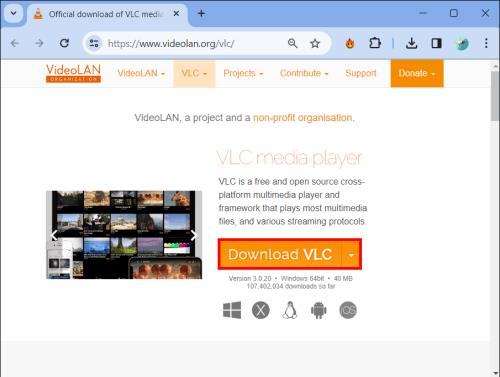
- Odprite medijski predvajalnik VLC.
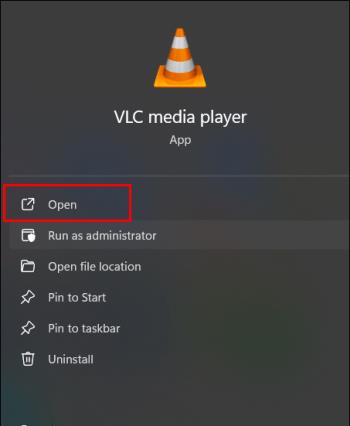
- Kliknite Predstavnost in nato Odpri datoteko ..., da odprete brskalnik datotek za navigacijo do datoteke .MOV.
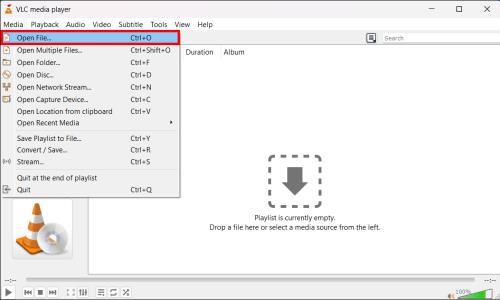
- Za začetek predvajanja videa kliknite gumb Predvajaj .
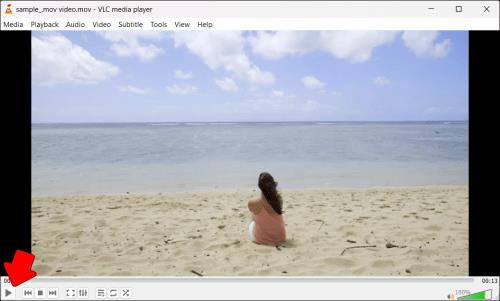
VLC je preprost multimedijski predvajalnik za posameznike, ki želijo predvajati datoteke .MOV prek naprav s sistemom Windows. Še več, ker je odprtokoden in lahko deluje na različnih platformah, je priljubljen pri mnogih razvijalcih medijev.
Uporabite 5KPlayer
5KPlayer podpira običajne formate, kot so .MOV, MP4, AVI, MKV, FLV, WMV, MP3 in drugi, zaradi česar je odličen brezplačen predvajalnik predstavnosti za Windows.
Za predvajanje datotek .MOV v sistemu Windows s programom 5KPlayer.
- Obiščite 5kplayer.com in prenesite najnovejšo različico 5KPlayerja.
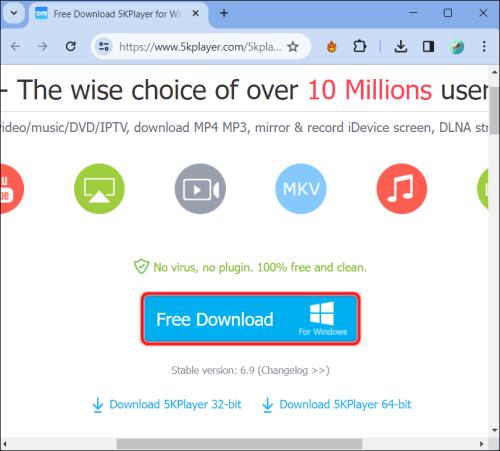
- Ko je nameščen, odprite 5KPlayer in v zgornjem desnem kotu kliknite Preklopi na video .
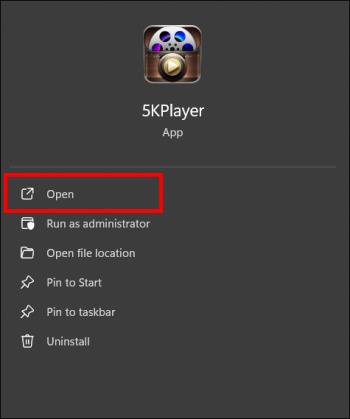
- Pritisnite Uvozi , nato izberite datoteke .MOV, ki jih želite dodati v knjižnico.
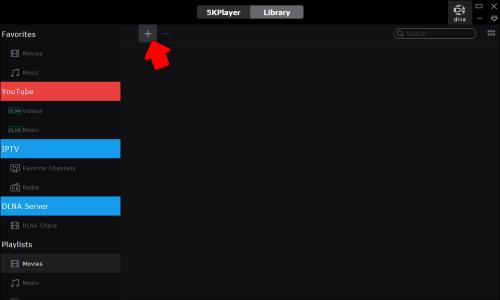
- Dvakrat kliknite datoteko .MOV, ki si jo želite ogledati, in zagnala se bo samodejno.
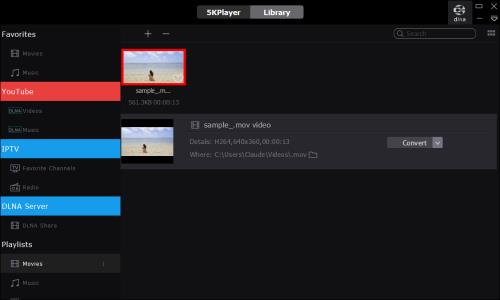
Kontrolniki na dnu okna omogočajo premor, premikanje naprej in nazaj ter zvišanje in znižanje glasnosti. Naslednjič, ko si boste morali ogledati video .MOV, samo zaženite 5KPlayer, odprite knjižnico in dvokliknite film.
Datoteke .MOV in druge vrste medijev je enostavno predvajati v sistemu Windows z uporabo 5KPlayerja zaradi njegovega intuitivnega vmesnika in strojnega pospeševanja s podporo za AirPlay.
Uporabite Media Player Classic
Uporabite lahko Media Player Classic (MPC) , brezplačen odprtokodni večpredstavnostni predvajalnik, ki podpira predvajanje datotek .MOV in številnih drugih video in avdio formatov.
Za predvajanje datotek .MOV v sistemu Windows z MPC:
- Za prenos Media Player Classic obiščite spletno mesto razvijalca .
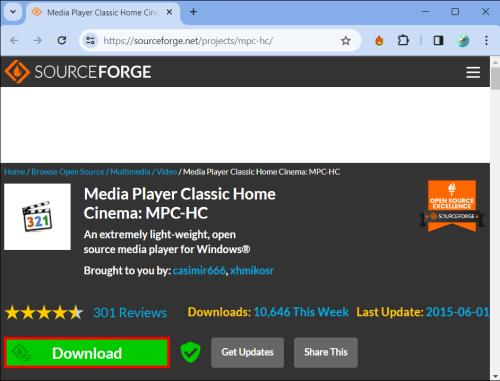
- Pravilno namestite MPC na svoj računalnik z operacijskim sistemom Windows.
- Zaženite Media Player Classic.
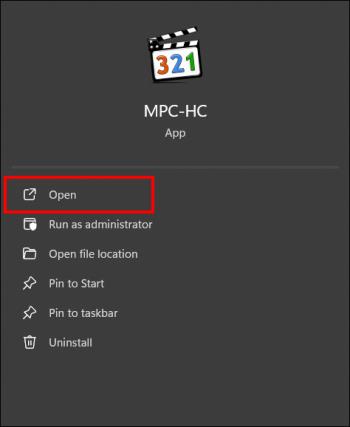
- Kliknite Odpri datoteko ali preprosto spustite datoteke .MOV v okno MPC.
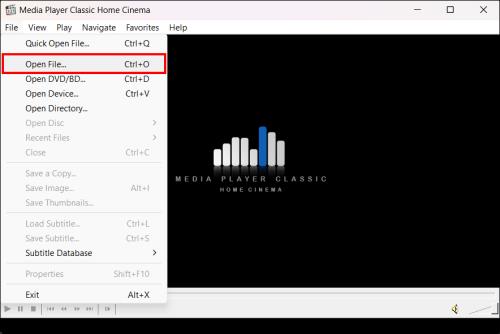
- MPC bo takoj začel predvajati video datoteke .MOV.
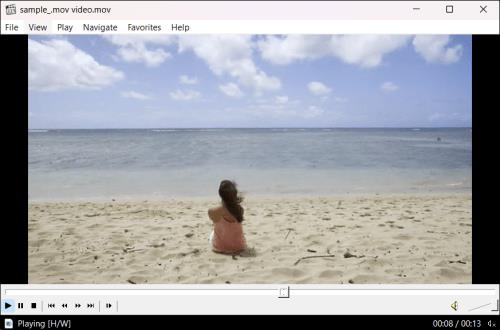
MPC je lahka, gola možnost za tiste, ki želijo predvajati .MOV in druge medijske datoteke v sistemu Windows. Ker gre za odprtokodno programsko opremo, se pogosto posodablja z novimi kodeki in funkcijami.
pogosta vprašanja
Kako lahko predvajam datoteke .MOV v sistemu Windows s pomočjo programa MiniTool MovieMaker?
Prenesite in namestite program, uvozite svojo datoteko, jo povlecite na časovnico in pritisnite Predvajaj v oknu za predogled.
Katere so druge funkcije predvajalnika .MOV?
Z uporabo predvajalnika .MOV lahko svoje videoposnetke urejate z dodajanjem podnapisov, odjav in naslovov ali barvnimi popravki.
Ali Windows Media Player podpira izvorno predvajanje video formatov .MOV?
Windows Media Player ne more neposredno predvajati datotek .MOV, razen če dodate drugo programsko razširitev, kot je kodek 3ivx.
Zakaj naj izberem 5KPlayer za predvajanje datotek .MOV?
Nekaj najboljših stvari pri uporabi 5KPlayerja v sistemu Windows je uporabniku prijazen vmesnik, strojno pospeševanje in podpora za AirPlay. Zaradi tega je ena najboljših možnosti za predvajanje različnih medijskih formatov, vključno z .MOV.
.MOV Naprej z ogledom videa
Predvajanje datotek .MOV v sistemu Windows ne bi smelo biti več skrb. Preprosto sledite tem korakom in uporabite prava orodja, da boste lahko brez kakršnih koli težav predvajali videoposnetke .MOV. Uporabite lahko enega od več različnih medijskih predvajalnikov, ki imajo odlične funkcije, ali pa pretvorite datoteke v bolj sprejemljive oblike z uporabo več pretvornikov.
Ste že preizkusili te metode za predvajanje datotek .MOV v računalniku z operacijskim sistemom Windows? Kaj vam je najbolj ustrezalo? Delite svoje izkušnje in priporočila v spodnjem oddelku za komentarje.